Simscape™ Electrical™ Specialized Power Systems позволяет вам создавать и моделировать электрические цепи, содержащие линейные и нелинейные элементы.
В этом разделе вы
Исследуйте библиотеку Simscape Electrical Specialized Power Systems.
Узнайте, как создать простую схему из библиотеки Simscape Electrical Specialized Power Systems.
Соедините Simulink® блоки с вашей схемой.
Схема на рисунке представляет эквивалентную степень, питающую 300-км линию электропередачи. Линия компенсируется поперечной индуктивностью на приемном конце. Выключатель позволяет включать и обесточивать линию. Для упрощения, представлена одна из трех фаз. Параметры, показанные на рисунке, типичны для 735-kV степени.
Схема, которая будет смоделирована
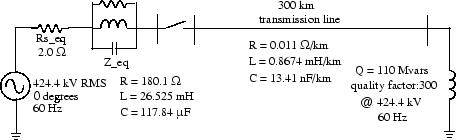
Графический пользовательский интерфейс использует функциональность Simulink, чтобы соединить различные электрические компоненты. Электрические компоненты сгруппированы в библиотеке Simscape Electrical Specialized Power Systems.
Чтобы открыть основную библиотеку Simscape Electrical Specialized Power Systems, в MATLAB® в командной строке введите:
Откройте новую пустую модель, которая будет содержать вашу первую схему и сохранить ее как circuit1.
Добавьте AC Voltage Source блок от Simscape> Electrical> Specialized Power Systems> Fundamental Blocks> Electrical Sources библиотека.
Установите параметры Amplitude, Phase и Frequency блока AC Voltage Source согласно значениям, показанным в Схеме, которая будет Смоделирована.
Амплитуда, которая будет задана для синусоидального источника, является его пиковым значением (424,4e3 * sqrt (2) вольт, в этом случае).
Измените имя этого блока с AC Voltage Source на Vs.
Добавьте Parallel RLC Branch блок от Simscape> Electrical> Specialized Power Systems> Fundamental Blocks> Elements библиотека, установите ее параметры как показано в Схеме, которая будет Смоделирована и назовите это Z_eq.
Сопротивление Rs_eq схемы может быть получено из блока Parallel RLC Branch. Повторите блок Parallel RLC Branch, который уже находится в вашем окне circuit1. Выберите R для типа ветви и установите параметр R согласно Схеме, которая будет Смоделирована.
Когда диалоговое окно закроется, заметьте, что компоненты L и C исчезли, теперь значок показывает один резистор.
Назовите этот блок Rs_eq.
Измените размер различных компонентов и соедините блоки путем перетаскивания линий от выходов до входов соответствующих блоков.
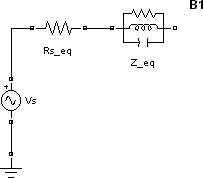
Добавьте PI Section Line блок от Simscape> Electrical> Specialized Power Systems> Fundamental Blocks> Elements библиотека. Выключатель вы добавите позже в Симуляции Переходных процессов.
Модель линии с равномерно распределенными параметрами R, L и C обычно состоят из задержки, равной времени распространения волны вдоль линии. Эта модель не может быть моделирована как линейная система, потому что задержка соответствует бесконечному числу состояний. Однако хорошее приближение линии с конечным числом состояний может быть получено путем расположения каскадом нескольких схем PI, каждый из которых представляет небольшую часть линии.
Раздел PI состоит из последовательной R-L ветви и двух шунтируемых ветвей C. Точность модели зависит от количества разделов PI, используемых для модели. Скопируйте PI Section Line блок от Simscape> Electrical> Specialized Power Systems> Fundamental Blocks> Elements библиотека в окно circuit1, установите его параметры как показано в Схеме, которая будет Смоделирована и определите одну секцию линии.
Шунтирующий реактор моделируется резистором последовательно с индуктором. Можно использовать блок Series RLC Branch для моделирования шунтируемого реактора, но затем необходимо вычислить и задать значения R и L вручную на основе фактора качества и реактивной степеней, заданных в Схеме, которая будет Смоделирована.
Поэтому вы можете найти более удобным использовать Series RLC Load блок, который позволяет вам задавать непосредственно активные и реактивные степени, поглощенные шунтируемым реактором.
Добавьте Series RLC Load блок от Simscape> Electrical> Specialized Power Systems> Fundamental Blocks> Elements библиотека. Назовите этот блок 110 Mvar. Установите его параметры следующим образом:
Vn |
|
fn |
|
P |
|
QL |
|
Королевский адвокат |
|
Так как никакая реактивная емкостная степень не задана, конденсатор исчезнет со значка блока, когда диалоговое окно закроется. Соедините новые блоки как показано.
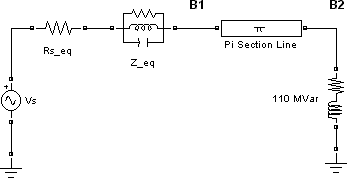
Добавьте Voltage Measurement блок от Simscape> Electrical> Specialized Power Systems> Fundamental Blocks> Measurements библиотека. Назовите его U1. Соедините его положительный вход с узлом B1 и отрицательный вход с новым блоком Ground.
Чтобы наблюдать напряжение, измеренное U1, необходима система отображения.
Добавьте блок Scope в окно circuit1. Если бы возможности были подключены непосредственно к выходу напряжения измерения, это отображало бы напряжение в вольтах. Однако инженеры-электрики энергосистем используются для работы с нормированными величинами (по модулю системе). Напряжение нормировано путем деления значения в вольтах на базовое напряжение, соответствующее пиковой величине номинального напряжения системы. В этом случае коэффициент масштабирования K является
Добавьте блок Gain и установите его коэффициент усиления как выше. Соедините его вывод с блоком Scope и соедините выход блока Voltage Measurement с блоком Gain. Дублируйте эту систему измерения напряжения в узле B2, как показано ниже.
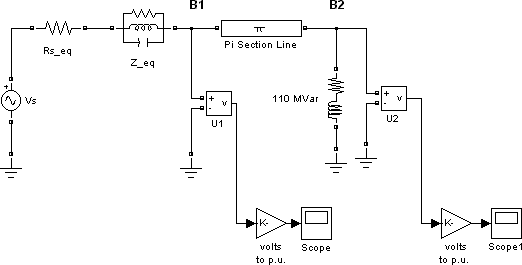
Добавьте блок powergui из библиотеки Simscape > Electrical > Specialized Power Systems > Fundamental Blocks. Назначение этого блока обсуждается в разделе Использование блока Powergui для моделирования Simscape Electrical Specialized Power Systems Models.
Запустите симуляцию.
Откройте блоки Scope и наблюдайте напряжения в узлах B1 и B2.
Пока симуляция выполняется, откройте диалоговое окно блока Vs и измените амплитуду. Наблюдайте эффект на двух возможностях. Можно также изменить частоту и фазу. Вы можете масштабировать формы волны в возможности окнах, рисуя рамку вокруг необходимой области левой кнопкой мыши.
Блок Измерение действует как интерфейс между блоками Simscape Electrical Specialized Power Systems и блоками Simulink. Для системы, показанной выше, вы реализовали такой интерфейс от электрической системы до системы Simulink. Блок Измерение преобразует измеренные напряжения в сигналы Simulink.
Точно так же Current Measurement блок от Simscape> Electrical> Specialized Power Systems> Fundamental Blocks> Measurements библиотека может использоваться, чтобы преобразовать любой измеренный ток в Сигнал Simulink.
Можно также подключить блоки Simulink к электрической системе. Например, можно использовать блок Controlled Voltage Source для инъекции напряжения в электрическую схему, как показано на следующем рисунке.
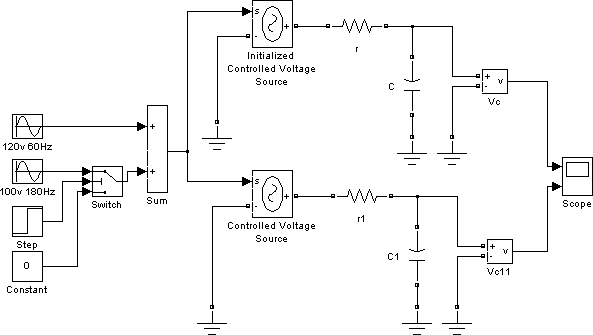
Электрические клеммные порты и соединительные линии
Среда моделирования Simscape Electrical Specialized Power Systems аналогична окружению других продуктов семейства Physical Modeling. Его блоки часто имеют как нормальный входной, так и выходной порты Simulink > и специальные электрические терминальные порты:![]()
Линии, которые соединяют нормальные порты Simulink > являются линиями направленного сигнала.
Линии, которые соединяют клеммные порты![]() , являются специальными линиями электрических соединений. Эти линии являются ненаправленными и могут быть разветвлены, но вы не можете соединить их с портами Simulink > или с нормальными Сигналами Simulink линиями.
, являются специальными линиями электрических соединений. Эти линии являются ненаправленными и могут быть разветвлены, но вы не можете соединить их с портами Simulink > или с нормальными Сигналами Simulink линиями.
Можно соединить порты Simulink > только к другим портам Simulink и электрическим терминальным портам![]() только к другим портам электрических терминалов.
только к другим портам электрических терминалов.
Преобразование сигналов Simulink в электрические соединения или наоборот требует использования блока Simscape Electrical Specialized Power Systems, который имеет как порты Simulink, так и электрические терминальные порты.
Некоторые блоки Simscape Electrical Specialized Power Systems имеют только один тип порта.
Когда вы измеряете ток с помощью блока Current Measurement, положительное направление тока указывается на значке блока (положительный ток, протекающий от + terminal до - terminal). Точно так же, когда вы измеряете напряжение с помощью блока Voltage Measurement, измеренное напряжение является напряжением контакта + относительно контакта -.
Обратите особое внимание, когда вы соединяете конденсаторные элементы с источниками напряжения или элементы индуктора последовательно с источниками тока. Когда вы запускаете симуляцию, программное обеспечение отображает сообщение об ошибке, если в вашей схеме присутствует одна из следующих двух ошибок подключения:
Вы подключили источник напряжения параллельно с конденсатором или последовательностью конденсаторных элементов последовательно, как в двух примерах ниже.
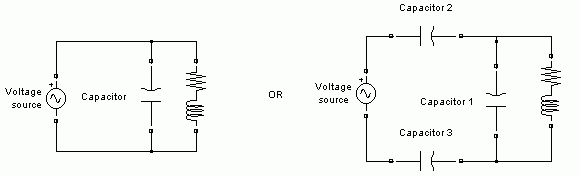
Чтобы исправить эту проблему, можно добавить небольшое сопротивление последовательно между источником напряжения и конденсаторами.
Вы соединяете источник тока последовательно с индуктором или серией индукторов, соединенных параллельно, как в примере ниже.
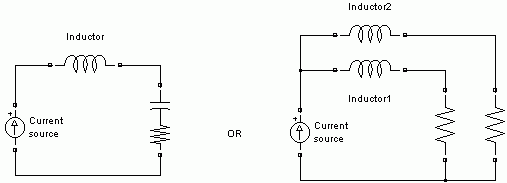
Чтобы исправить эту проблему, можно добавить большое сопротивление параллельно с индуктором.
Блок Powergui является блоком окружения для моделей Simscape Electrical Specialized Power Systems. Он используется для хранения эквивалентной схемы Simulink, которая представляет уравнения пространства состояний блоков Simscape Electrical Specialized Power Systems. Это также открывает инструменты для статического анализа результатов моделирования и для расширенного проектирования параметров. Когда вы запускаете симуляцию, вы получите ошибку, если в вашей модели не найден Powergui блок.
Смотрите powergui для получения дополнительной информации о том, как использовать блок powergui в ваших моделях.